iPhone的定時器選項是一項非常有用的功能,無論您是攝影愛好者還是專業攝影師。透過設定特定的時間間隔,您可以更好地控制拍攝時機,確保捕捉到完美的時刻。類似於數位相機上的自拍功能,iPhone相機的定時器工具讓您可以在自己設定的時間後觸發快門,為您提供更多自由和創造力來拍攝照片。這個功能讓您可以提前規劃拍攝的時間,為自己創造更多可能性,讓您更能控制拍攝過程,從而獲得更出色的照片效果。
在這篇文章中,我們將解釋您在 iPhone 相機上設定計時器和拍攝定時照片所需了解的所有資訊。
如何在 iPhone 相機上設定計時器
儘管在 iPhone 相機上設定計時器是一個相當簡單的過程,但具體操作方法因您使用的 iPhone 型號而異。
方法 1:在 iPhone XS/XR 及更新型號上
如果您擁有 iPhone XS/XR 或更新型號,則可以在相機應用程式內的隱藏選單中使用「計時器」選項。
1.要設定計時器,請開啟iPhone 上的相機應用程式。
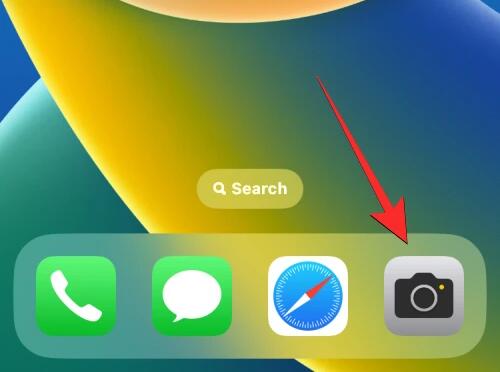
2.當相機開啟時,透過點擊底部的這些模式確保您處於照片或肖像模式。預設情況下,相機應用程式以照片模式打開,但如果您保留相機應用程式的設置,情況可能會有所不同。
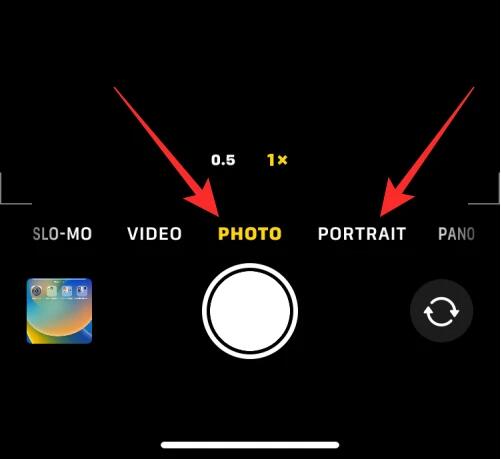
3.當您處於照片或肖像模式時,點擊螢幕頂部的 向上箭頭可開啟其他選項。
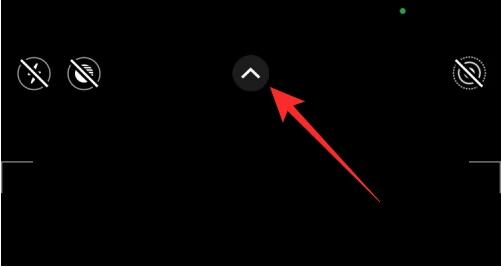
4.也可以透過在任一模式下 向上滑動取景器來存取這些選項。
5.在底部出現的選項中,點擊「計時器」圖示(標有類似時鐘標誌的圖示)。
6.當您點擊「時間」圖示時,您將看到底部出現新選項。從這裡,根據您想要的拍攝速度 選擇3 秒或10 秒來設定計時器。
7.所選的計時器選項將顯示在右上角,以協助您確保選擇正確。
8.設定計時器後,您可以將自己對準相機。如果這是集體自拍,您可能需要將 iPhone 放在牆邊或將其安裝在三腳架上。
注意:您可以透過點擊即時照片圖示(標有同心圓的圖示)(如果圖示以黃色突出顯示)來停用 iPhone 上的即時照片模式,以在定時模式下拍攝多張照片。此圖示位於您存取「計時器」選項的隱藏選單內的右上角或底部。
9.如果即時照片在隱藏的相機選單中顯示為已啟用,請在點擊即時照片圖示後 選擇即時關閉。
10.準備好拍攝後,點選底部的 快門按鈕。
11.您現在將看到螢幕右下角出現倒數計時。如果您使用主(後)相機拍攝照片,iPhone 的閃光燈也會閃爍,讓您知道計數,以便您可以在正確的時間擺好姿勢。
12.倒數結束時,您的 iPhone 將拍攝一張或多張照片,具體取決於您是否為該照片啟用了即時照片。
13.捕捉定時拍攝後,您將看到其縮圖出現在左下角。若要查看拍攝的照片,您可以點擊此縮圖來查看照片的拍攝效果。
您可以重複這些步驟以在 iPhone 上拍攝更多定時照片。
情況 2:在 iPhone X 及更早型號上
當您擁有現代 iPhone 時,上述方法適用。如果您使用的 iPhone 是 iPhone X、iPhone 8 或更早版本,則可以在 iOS 相機上輕鬆存取計時器選項。
iPhone相機的定時器可以設定多久?
當您造訪 iPhone 上相機應用程式內的計時器選項時,您將獲得兩種模式之間的選擇選項:3 秒 (3s)和10 秒 (10s)。當您手持 iPhone 時,您可以使用第一個選項透過前置或後置相機快速拍攝自拍照。當您從遠處將 iPhone 安裝在三腳架上時,第二個選項將非常有用,用於點擊集體照片或自拍照。
如何在相機內部停止計時器
當您點擊「快門」按鈕拍攝定時照片時,相機應用程式會在螢幕右下角(或舊款iPhone 上的中央)顯示倒數計時器,或者讓背面的LED 閃爍以通知您剩餘時間。在此倒數計時期間,您可以隨時停止定時拍攝,以防止相機應用程式拍攝您的照片。
要在定時拍攝期間中途停止計數器,請點擊底部的「停止」按鈕。此按鈕將取代相機應用程式中的快門按鈕出現。
當您中途停止定時拍攝時,螢幕將會回到按下快門按鈕之前的狀態。您可以重新調整框架,更改場景,然後再次點擊快門按鈕以重新啟動倒數計時器。
如何關閉iPhone 相機上的計時器
當您在「相機」應用程式中設定拍攝照片的計時器時,「相機」應用程式會在您下次想要在iPhone 上拍攝某些內容時保留此設定。這意味著,如果您之前啟用了計時器,則每當您再次打開相機應用程式以單擊另一張照片時,預設都會重新啟動所選的計時器。為了避免等待倒數計時,您需要手動停用 iPhone 上的計時器,以便後續點擊是您點擊快門按鈕時拍攝的常規照片。
方法1:在iPhone XS/XR 及更新型號上
要關閉這些iPhone 上的計時器,請打開“相機”應用程序,然後點擊顯示先前設定時間的計時器選項(以帶有3 秒或10 秒的時鐘符號表示)。這將在底部打開一個新選單。從此處選擇“關閉”。先前配置的計時器現在將被停用,並且當您點擊「快門」按鈕時,您現在點擊的任何照片都會被捕獲。
方法2:在iPhone X 及更早型號上
要關閉這些iPhone 上的計時器,請打開「相機」應用程序,然後點擊顯示先前設定時間的計時器選項(以帶有3 秒或10 秒的時鐘符號表示)。在頂部出現的選項中,選擇“關閉”。先前配置的計時器現在將被停用,並且當您點擊「快門」按鈕時,您現在點擊的任何照片都會被捕獲。
常見問題解答
定時拍攝可以保存多少張照片?
理想情況下,當您在 iPhone 上拍攝照片時,相機應用程式會在輕按快門按鈕時以連拍模式拍攝一堆照片。使用定時拍攝時,從 iPhone 相機拍攝的照片數量將取決於是否啟用了即時照片。
即時照片是相機應用程式中的功能,可讓您的iPhone 捕捉按下快門按鈕之前和之後的瞬間,因此您可以從一系列照片或擷取的影片中選擇最佳時刻。雖然實時照片在常規拍攝期間捕獲帶有音頻的視頻,但實時照片模式下的定時拍攝的工作方式有所不同。
當在定時拍攝期間開啟即時照片時,您的 iPhone 將只拍攝單張照片。如果在定時拍攝期間關閉即時照片,您的 iPhone 將以連拍模式拍攝 10 張照片。無論是否啟用即時照片,所有定時拍攝的照片都會保存在您的照片庫中,您可以透過點擊相機應用程式左下角的縮圖或開啟iPhone 上的 照片應用程式來存取它們。
哪些模式可以與相機應用程式上的計時器一起使用?
只有在 iOS 相機應用程式中拍攝精彩時刻的靜態照片時,您才可以在 iPhone 上拍攝定時照片。只有當您在應用程式內處於照片模式或肖像模式時,才可以存取計時器圖示。您可以點擊底部的相應模式標籤或在相機取景器上向左或向右滑動來選擇這些模式。
當您拍攝全景照片時,您無法使用「計時器」選項,這需要您手動將 iPhone 左右移動才能進行長時間拍攝。
這也適用於捕捉視頻,因為當您在相機應用程式中處於視頻、延時或慢動作模式時,計時器選項不可用。由於您可以在拍攝影片後修剪影片中不必要的部分,因此添加計時器來捕獲影片是沒有意義的,因為您始終可以編輯它們以刪除開始部分。
當從 iPhone 上的任何相機拍照時,無論其位置如何,計時器選項都有效。這意味著您可以從前置(自拍照)相機、主(廣角)鏡頭、超廣角鏡頭和長焦鏡頭拍攝定時照片。
為什麼以及何時應該在相機上使用定時器?
當您計劃捕捉某個瞬間時,而不是當這個瞬間就在您面前時,定時拍攝會派上用場。使用“計時器”選項的最佳場合是集體自拍時。由於您不需要在正確的時刻計時,因此設定計時器將允許畫面中的其他人在倒數計時達到零時準備好拍攝。您甚至可以使用 iPhone 的主相機(背面的主相機)拍攝比普通自拍照更高品質的照片。
使用定時拍攝進行集體自拍照可以讓您(攝影師)做好準備並進入集體自拍照的框架。您也可以防止手動點擊這些圖片時可能發生的相機震動或模糊,因為此時您不再需要按下音量調低或快門按鈕。由於定時拍攝沒有即時照片捕捉連拍,因此您將有多達 10 張照片可供選擇最佳時刻。
您也可以使用「計時器」選項從前置和後置相機拍攝更美觀的自拍照。由於您不再需要手動按快門按鈕來單擊照片,因此您可以將相機朝向您或將其放置在穩定的表面上以單擊自拍照並在正確的時間擺出姿勢。
您可能會受益於定時拍攝的其他情況是當您要拍攝長時間曝光照片或微距照片時。在這兩種情況下,您的 iPhone 都需要完全穩定並專注於手邊的主題。在這種情況下使用「定時器」選項有助於消除使用調低音量或快門按鈕拍照時可能出現的模糊現象。
我在 iOS 相機上找不到計時器選項。為什麼?
當您在 iPhone 相機的照片或人像模式下拍照時,會出現「計時器」選項。只要執行 iOS 8 或更高版本,此功能就可在 iPhone 5 或更新機型上使用。如果您找不到此選項,原因是:
要在支援的 iPhone 上拍攝定時照片,請確保您處於照片或人像模式,在取景器上向上滑動以存取「計時器」選項,並將其設定為您首選的持續時間。
這就是您在 iPhone 上的相機應用程式上設定計時器所需了解的全部資訊。
以上是如何在iPhone相機上設定定時器的詳細內容。更多資訊請關注PHP中文網其他相關文章!




